Εάν το μικρόφωνο είναι απενεργοποιημένο στις Ρυθμίσεις, θα παρουσιαστεί αυτό το ζήτημα
- Εάν το μικρόφωνο Turtle Beach px22 δεν λειτουργεί στα Windows 11, μη διστάσετε να ελέγξετε τα προγράμματα οδήγησης της κάρτας ήχου.
- Βεβαιωθείτε ότι δεν υπάρχει φυσική ζημιά στα ακουστικά Turtle Beach.
- Το εργαλείο αντιμετώπισης προβλημάτων ήχου θα σας υποστηρίξει με τη σάρωση και τη διόρθωση ορισμένων από τα σχετικά προβλήματα.

ΧΕΓΚΑΤΑΣΤΑΣΗ ΚΑΝΟΝΤΑΣ ΚΛΙΚ ΣΤΟ ΑΡΧΕΙΟ ΛΗΨΗΣ
Αυτό το λογισμικό θα διατηρήσει τα προγράμματα οδήγησης σε λειτουργία και θα σας προστατεύσει από κοινά σφάλματα υπολογιστή και αποτυχία υλικού. Ελέγξτε όλα τα προγράμματα οδήγησης τώρα με 3 απλά βήματα:
- Κατεβάστε το DriverFix (επαληθευμένο αρχείο λήψης).
- Κάντε κλικ Εναρξη σάρωσης για να βρείτε όλα τα προβληματικά προγράμματα οδήγησης.
- Κάντε κλικ Ενημέρωση προγραμμάτων οδήγησης για να αποκτήσετε νέες εκδόσεις και να αποφύγετε δυσλειτουργίες του συστήματος.
- Έγινε λήψη του DriverFix από 0 αναγνώστες αυτόν τον μήνα.
Το να αντιμετωπίσετε ένα πρόβλημα με το μικρόφωνο ακουστικών Turtle Beach στα Windows 11 φαίνεται πιο πιθανό αυτές τις μέρες, ειδικά αν δεν λειτουργεί ή αν εντοπιστεί.
Πολλοί χρήστες έχουν εκφράσει παρόμοια παράπονα για το μικρόφωνο με ακουστικά Corsair, όπου το μικρόφωνο δεν κατέγραψε ήχο, αλλά παρείχε ήχους μέσω των ακουστικών.
Γιατί το μικρόφωνο ακουστικών Turtle Beach δεν λειτουργεί;
Μπορεί να υπάρχουν αρκετοί παράγοντες πίσω από το πρόβλημα που δεν λειτουργεί το μικρόφωνο Turtle Beach, εκ των οποίων ένας σημαντικός λόγος θα μπορούσε να είναι ένα ξεπερασμένο ή κατεστραμμένο πρόγραμμα οδήγησης. Πρέπει να αναφέρουμε ότι αυτό το πρόβλημα μπορεί επίσης να προκληθεί από:
- Ρυθμίσεις συσκευής μικροφώνου: Μπορεί τα ακουστικά Turtle Beach να μην έχουν οριστεί ως η προεπιλεγμένη συσκευή στον υπολογιστή σας ή το Η ένταση του μικροφώνου έχει ρυθμιστεί σε πολύ χαμηλή τιμή, επομένως δεν μπορεί να ηχογραφήσει τον ήχο σας.
- Ζητήματα συνδεσιμότητας: Εάν τα ακουστικά σας δεν είναι καλά συνδεδεμένα με τον υπολογιστή σας, μπορεί να αντιμετωπίσετε αυτό το πρόβλημα χρησιμοποιώντας το Bluetooth ή τη θύρα ήχου του υπολογιστή σας.
- Απενεργοποιημένο μικρόφωνο: Εάν η ενότητα εισόδων και εξόδων ήχου του υπολογιστή σας είναι απενεργοποιημένη, πιθανότατα θα προκύψει αυτό το πρόβλημα.
Πώς μπορώ να διορθώσω το μικρόφωνο Turtle Beach όταν δεν λειτουργεί;
Πριν προχωρήσετε στην εξερεύνηση σύνθετων βημάτων αντιμετώπισης προβλημάτων, θα πρέπει να εξετάσετε το ενδεχόμενο να εκτελέσετε τους ακόλουθους προκαταρκτικούς ελέγχους:
- Βεβαιωθείτε ότι ο ήχος του υπολογιστή σας δεν είναι σε σίγαση ή δεν έχει ρυθμιστεί σε πολύ χαμηλή τιμή.
- Συνδέστε το ακουστικό σας με το τηλέφωνο ή το tablet σας για να βεβαιωθείτε ότι λειτουργεί σωστά.
- Επιθεωρήστε προσεκτικά τα ακουστικά σας για να ελέγξετε για τυχόν φυσική ζημιά.
- Εάν ο υπολογιστής σας διαθέτει δύο υποδοχές για το διαχωρισμό του ήχου εισόδου και εξόδου για τα ακουστικά και το μικρόφωνο, τότε πρέπει να λάβετε ένα καλώδιο σύνδεσης Y για να χρησιμοποιήσετε το ακουστικό με τον υπολογιστή σας.
Εάν το σφάλμα παραμένει μετά από αυτούς τους ελέγχους, προσπαθήστε να ελέγξετε τις διορθώσεις που περιγράφονται παρακάτω.
1. Ενεργοποιήστε το μικρόφωνο του ακουστικού σας για εγγραφή
- Κάντε αριστερό κλικ στο Ομιλητής εικονίδιο στο δικό σας Γραμμή εργασιών, μετά επιλέξτε Ρυθμίσεις ήχου.
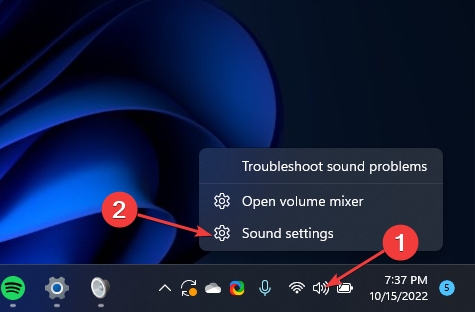
- Κάντε κλικ Περισσότερες ρυθμίσεις ήχου.
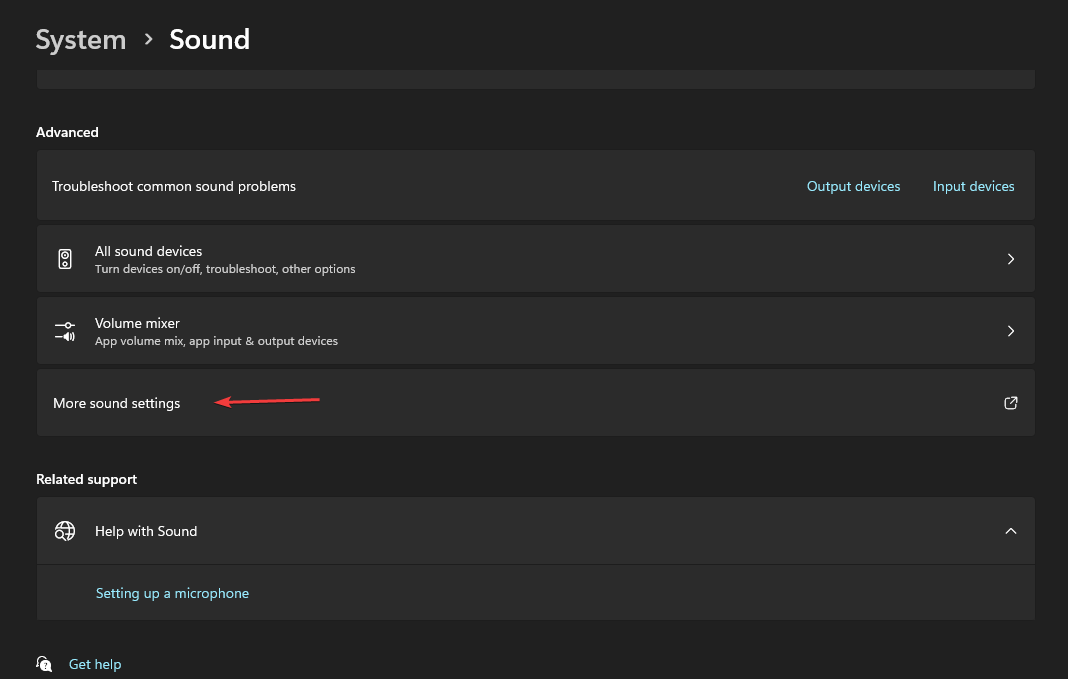
- Επίλεξε το Εγγραφή καρτέλα και, στη συνέχεια, εντοπίστε το δικό σας ακουστικό συσκευή (εάν δεν μπορείτε να τη βρείτε, κάντε δεξί κλικ σε οποιαδήποτε κενή περιοχή στην καρτέλα και, στη συνέχεια, επιλέξτε Εμφάνιση απενεργοποιημένων συσκευών).
- Κάντε δεξί κλικ στο ακουστικό, μετά επιλέξτε επιτρέπω.

- Κάνε κλικ στο Ισχύουν κουμπί, λοιπόν Εντάξει για να αποθηκεύσετε τις αλλαγές.
Εναλλακτικά, μπορείτε να ελέγξετε το τρόποι για να διορθώσετε το φορητό υπολογιστή σας εάν δεν χρησιμοποιεί το μικρόφωνο του ακουστικού για να ορίσετε το ακουστικό σας ως προεπιλογή.
2. Ενεργοποιήστε την πρόσβαση στο μικρόφωνο στον υπολογιστή σας
- Κάντε κλικ στο Αρχή κουμπί, πληκτρολόγηση μικρόφωνο, μετά επιλέξτε Ρυθμίσεις απορρήτου μικροφώνου.
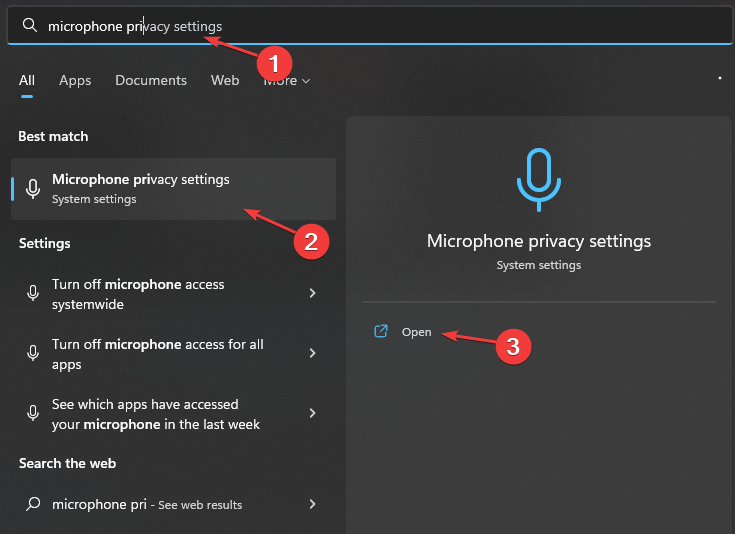
- Κάνε κλικ στο Αλλαγή κουμπί και μετά ενεργοποιήστε το Πρόσβαση στο μικρόφωνο για αυτή τη συσκευή.

Ενεργοποίηση πρόσβασης μικροφώνου στη συσκευή σας θα σας βοηθήσει να διορθώσετε το πρόβλημα που δεν λειτουργεί το μικρόφωνο του Turtle Beach Headset, επειδή μπορείτε να επιτρέψετε σε όλες τις εφαρμογές να το χρησιμοποιούν.
- Net Helpmsg 2186: Η υπηρεσία δεν ανταποκρίνεται [Διόρθωση]
- Πώς να επαναφέρετε γρήγορα τη GPU σας με ένα πλήκτρο συντόμευσης/πλήκτρο συντόμευσης
- Συγχώνευση μονάδας δίσκου C και D στα Windows 11: Πώς να το κάνετε σε 3 βήματα
- Πώς να ανακτήσετε τις διαγραμμένες αυτοκόλλητες σημειώσεις στα Windows 11
3. Ρυθμίστε τα ακουστικά ως συσκευή εισόδου
- Κάντε δεξί κλικ στο Ομιλητής εικονίδιο στη γραμμή εργασιών σας και μετά ανοίξτε Ρυθμίσεις ήχου.
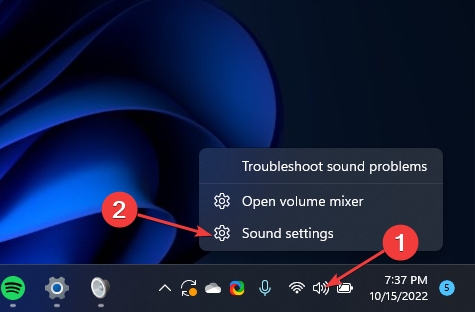
- Κάντε κλικ Μίκτης έντασης κάτω από προχωρημένος επιλογές και εντοπίστε Εφαρμογές.
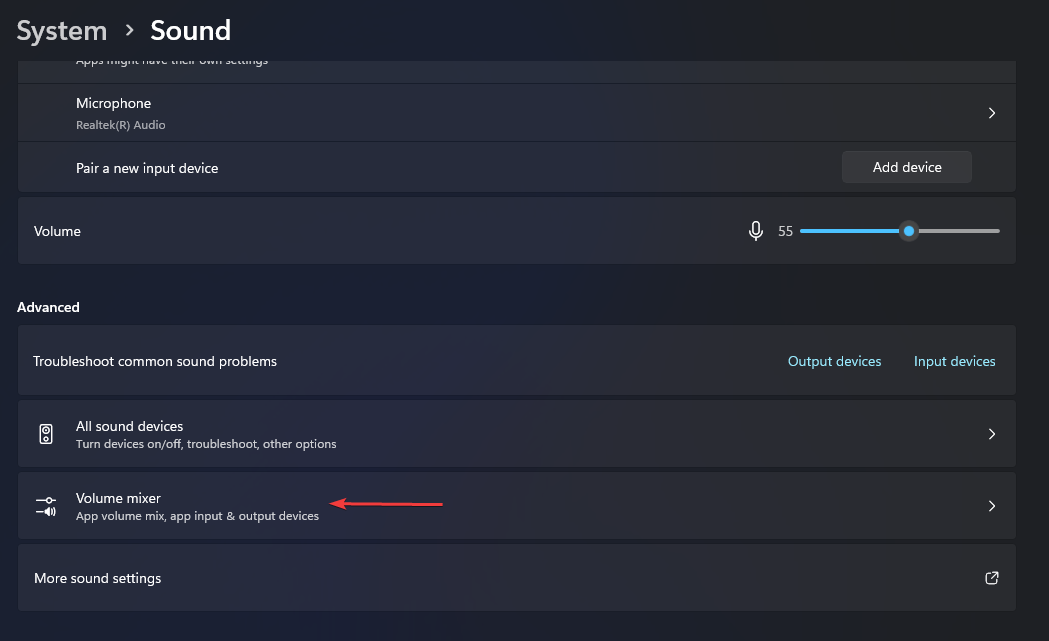
- Αναπτύξτε το εφαρμογή και αλλάξτε το συσκευή Για εισαγωγή ήχου και, στη συνέχεια, προσαρμόστε το έλεγχος έντασης στο μέγιστο.
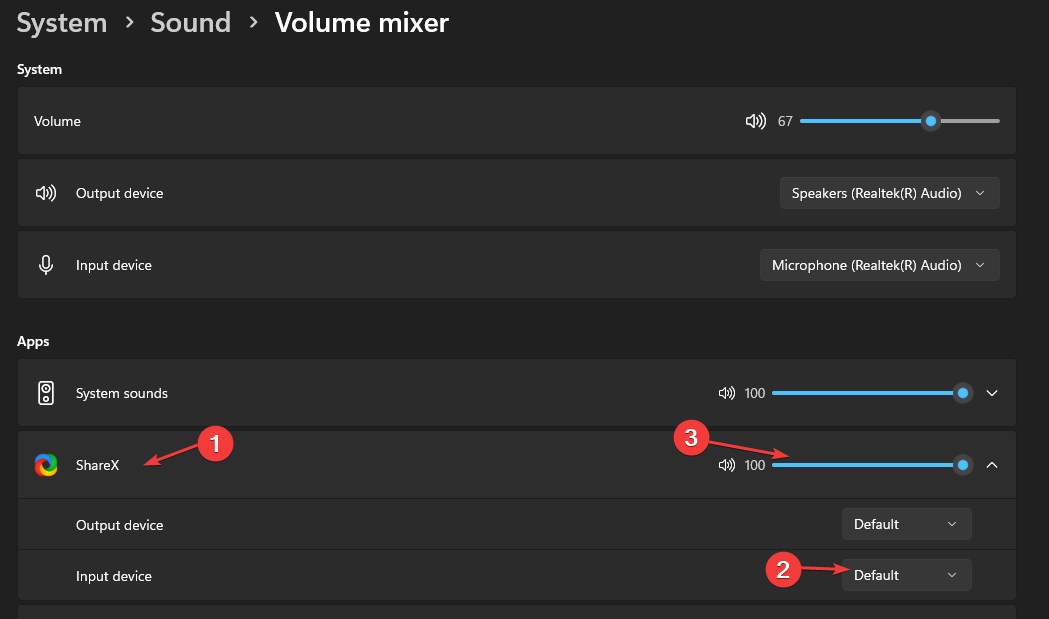
Συμβουλή ειδικού:
ΕΥΓΕΝΙΚΗ ΧΟΡΗΓΙΑ
Ορισμένα ζητήματα υπολογιστή είναι δύσκολο να αντιμετωπιστούν, ειδικά όταν πρόκειται για κατεστραμμένα αποθετήρια ή για αρχεία Windows που λείπουν. Εάν αντιμετωπίζετε προβλήματα με την επιδιόρθωση ενός σφάλματος, το σύστημά σας μπορεί να είναι μερικώς κατεστραμμένο.
Συνιστούμε να εγκαταστήσετε το Restoro, ένα εργαλείο που θα σαρώσει το μηχάνημά σας και θα εντοπίσει ποιο είναι το σφάλμα.
Κάντε κλικ ΕΔΩ για λήψη και έναρξη επισκευής.
Το μικρόφωνο θα πρέπει να λειτουργεί ρυθμίζοντας χειροκίνητα τα ακουστικά ως συσκευή εισόδου. Ωστόσο, εάν το Το μικρόφωνο δεν υπάρχει καν στη λίστα συσκευών, θα πρέπει να ελέγξετε τον οδηγό μας για το τι πρέπει να κάνετε.
4. Αντιμετώπιση προβλημάτων με τις ρυθμίσεις ήχου
- Κάνε κλικ στο Αρχή εικονίδιο στην οθόνη, εισάγετε το Εργαλείο αντιμετώπισης προβλημάτων ήχουκαι επιλέξτε Εύρημακαι να διορθώσετε προβλήματα με την αναπαραγωγή ήχων.

- Κάντε κλικ στο Προχωρημένος.
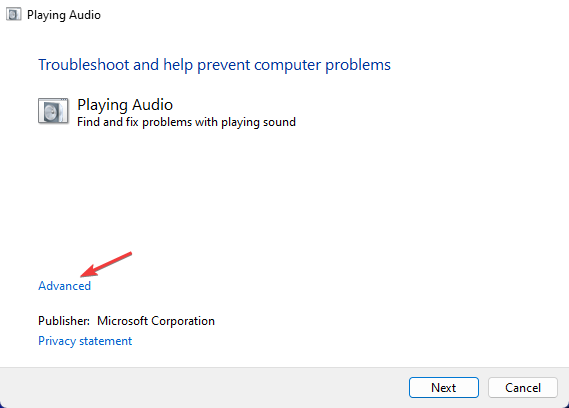
- Ελέγξτε για να Αυτόματη εφαρμογή επισκευών και επιλέξτε Επόμενο.
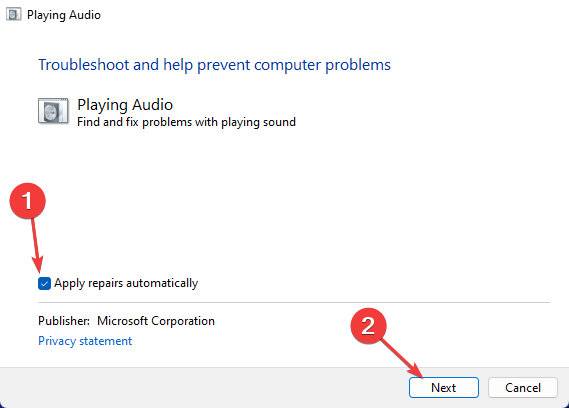
- Επίλεξε το συσκευή ήχου για αντιμετώπιση προβλημάτων και κάντε κλικ Επόμενο.
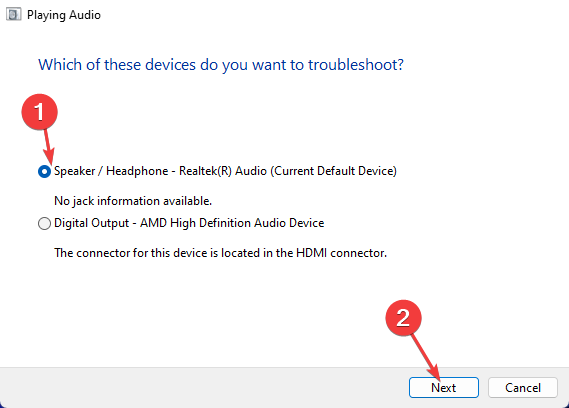
- Κάντε κλικ στο Όχι, Μην ανοίγετε τη Βελτίωση ήχου.
Εάν αυτή η αντιμετώπιση προβλημάτων αποτύχει, υπάρχουν άλλα που μπορείτε να δοκιμάσετε στον οδηγό για να τα διορθώσετε το μικρόφωνο δεν λειτουργεί στα Windows 11.
5. Ενημερώστε τα προγράμματα οδήγησης ήχου
- Κάντε κλικ στο Αρχή κουμπί, είσοδος Διαχειριστή της συσκευήςκαι εκκινήστε το.
- Εντοπίστε το δικό σας εισόδους και εξόδους ήχου και να τα επεκτείνει.

- Κάντε δεξί κλικ στο οδηγός και κάντε κλικ στο Ενημέρωση προγράμματος οδήγησης.
- Επιλέγω Αναζητήστε αυτόματα προγράμματα οδήγησης.
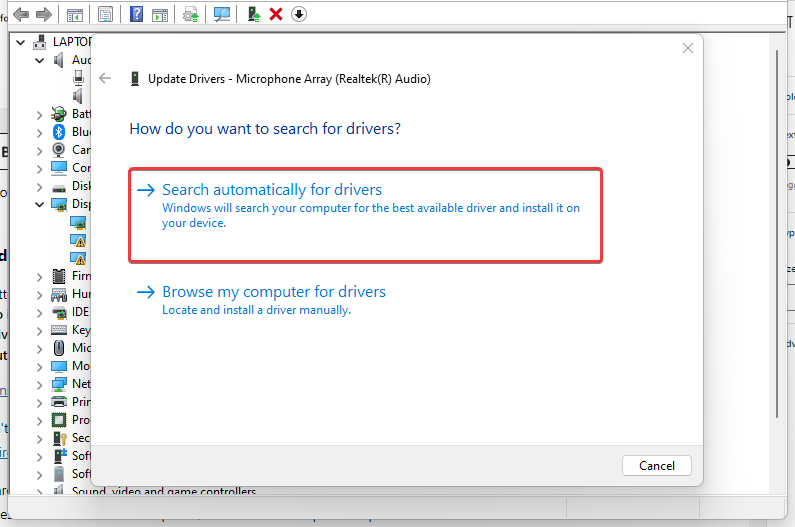
Εναλλακτικά, υπάρχει μια απλούστερη προσέγγιση για την ενημέρωση προγραμμάτων οδήγησης στα Windows 11. Σας συνιστούμε να χρησιμοποιήσετε α αποκλειστικό λογισμικό ενημέρωσης προγραμμάτων οδήγησης και εγκαταστήστε αυτόματα τα πιο πρόσφατα προγράμματα οδήγησης για τη συσκευή σας.
Το DriverFix είναι ένα αυτοματοποιημένο εργαλείο που σαρώνει και εντοπίζει όλα τα παλιά προγράμματα οδήγησης και εγκαθιστά με ασφάλεια επιλεγμένες ενημερώσεις προγραμμάτων οδήγησης.

DriverFix
Λύστε το πρόβλημα του μικροφώνου ενημερώνοντας τα παλιά σας προγράμματα οδήγησης με αυτό το έξυπνο εργαλείο.
Εν τω μεταξύ, ορισμένοι χρήστες διαμαρτύρονται για Τα Windows 11 δεν αναγνωρίζουν τα ενσύρματα ακουστικά τους, επομένως αυτό το άρθρο θα σας βοηθήσει να λύσετε το πρόβλημα εάν αντιμετωπίσετε επίσης το πρόβλημα.
Όπως μπορείτε να δείτε, υπάρχουν πολλές λύσεις που μπορείτε να επιλέξετε εάν αντιμετωπίσετε πρόβλημα με το μικρόφωνο Turtle Beach που δεν λειτουργεί. Φροντίστε να ακολουθείτε αυστηρά κάθε βήμα για βέλτιστα αποτελέσματα.
Για περαιτέρω ερωτήσεις και προτάσεις, μπορείτε να τις αφήσετε στην ενότητα σχολίων.
Έχετε ακόμα προβλήματα; Διορθώστε τα με αυτό το εργαλείο:
ΕΥΓΕΝΙΚΗ ΧΟΡΗΓΙΑ
Εάν οι παραπάνω συμβουλές δεν έχουν λύσει το πρόβλημά σας, ο υπολογιστής σας ενδέχεται να αντιμετωπίσει βαθύτερα προβλήματα με τα Windows. Συνιστούμε λήψη αυτού του εργαλείου επισκευής υπολογιστή (αξιολογήθηκε Εξαιρετικά στο TrustPilot.com) για να τους αντιμετωπίσετε εύκολα. Μετά την εγκατάσταση, απλώς κάντε κλικ στο Εναρξη σάρωσης κουμπί και μετά πατήστε το Φτιάξ'τα όλα.


